Ce guide vous expliquera comment modifier une dictée dans le logiciel Dictation Module.
Noter: Assurez-vous d'avoir un enregistreur connecté au PC pour éditer les enregistrements.
- Faites un clic droit sur la dictée que vous souhaitez modifier et cliquez sur Modifier la dictée.
L'ODMS R8/R7 prend en charge FTP, ce qui permet un transfert et une gestion efficaces des fichiers au sein du système. Cette fonctionnalité est conçue pour rationaliser le flux de travail des tâches de dictée et de transcription en permettant des transferts de fichiers sécurisés et fiables entre les composants ODMS et les serveurs externes.
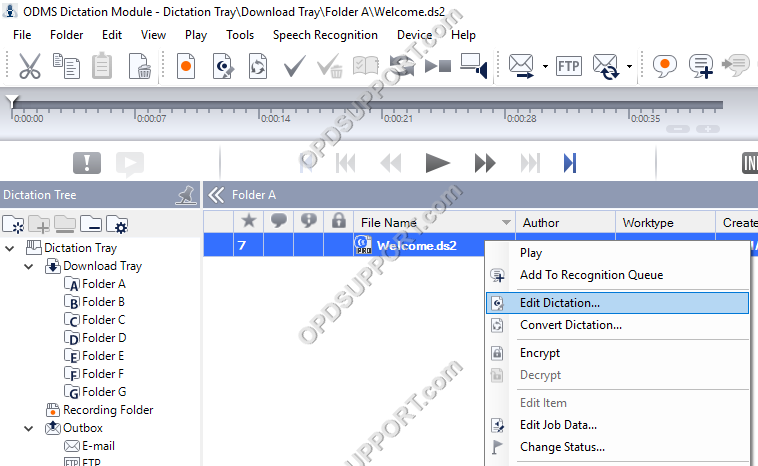
- Cela lancera la dictée dans la fenêtre d'enregistrement.

- Appuyez sur le bouton Enregistrer pour commencer à dicter.
- Pour mettre la dictée en pause, appuyez sur le bouton Enregistrer ou sur le bouton Arrêter.
- Pour reprendre la dictée, appuyez sur le bouton Enregistrer. Cela continuera avec la même dictée.
Écraser une dictée
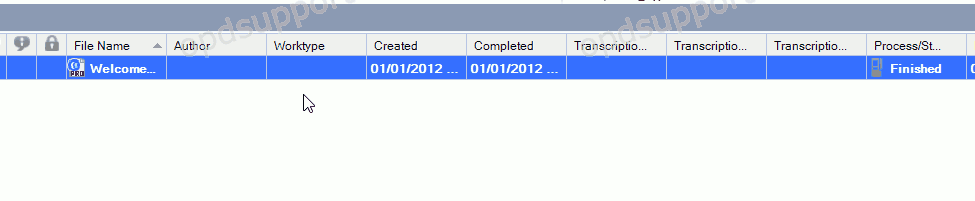
- Appuyez sur le bouton Rembobiner pour revenir en arrière dans la dictée.
- Appuyez sur le bouton "Insert/Over write" pour sélectionner le mode requis. Pour écraser, assurez-vous que l'icône d'écrasement est affichée.

- Lorsque vous atteignez le début de la section que vous souhaitez écraser, appuyez sur le bouton Enregistrer.
Insérer une dictée

- Appuyez sur le bouton Rembobiner pour revenir en arrière dans la dictée.
- Appuyez sur le bouton Insérer/Écraser pour sélectionner le mode requis. Pour insérer des enregistrements supplémentaires dans une dictée, assurez-vous que l'icône d'insertion est affichée.

- Lorsque vous atteignez le début de la section dont vous souhaitez commencer l'insertion, appuyez sur le bouton Enregistrer.
Effacement partiel d'une dictée

- Faites glisser la barre de durée d'enregistrement jusqu'au point de départ de l'endroit où vous souhaitez effacer le fichier et cliquez sur Démarrer l'effacement partiel.

- Glissez ensuite la barre de durée d'enregistrement jusqu'au point final où vous souhaitez effacer le fichier, puis cliquez sur exécuter l'effacement partiel

- Vous serez invité à confirmer l'effacement partiel, cliquez sur OK pour continuer ou cliquez sur Annuler pour quitter l'effacement partiel.
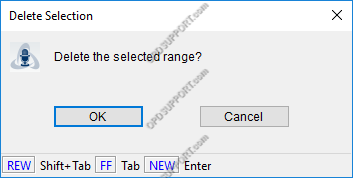
Terminer une dictée
- Si vous souhaitez terminer la dictée, sélectionnez l'une des options Terminé, En attente ou Annuler.

- Si vous avez terminé l'enregistrement, cliquez sur Terminé, cela vous demandera de nommer le fichier et de sélectionner un dossier dans lequel enregistrer l'enregistrement.
- Si vous souhaitez continuer l'enregistrement plus tard, cliquez sur En attente et cela enregistrera le fichier dans le dossier d'enregistrement dans lequel vous pourrez revenir.
- Si vous souhaitez quitter l'enregistrement, cliquez sur Annuler et vous serez invité à enregistrer le fichier.
- Si vous cliquez sur Enregistrer, vous serez invité à sélectionner Terminé ou En attente et à enregistrer le fichier en conséquence.
- Si vous cliquez sur Annuler, cela supprimera l'enregistrement.
